Helyreállítási lehetőségek
A fiókhoz való hozzáférést a Google-on visszaadhatja:
- tartalék elektronikus doboz;
- megerősített mobiltelefon;
- speciális helyreállítási algoritmus (válaszok kérdésekre).
Ezek a módszerek egyszerűek és hatékonyak, ha megértik munkájuk elvét. Ezután mindegyiket körültekintően megvizsgáljuk.
Azok számára, akik előre fel vannak készülve
Ha korábban mobiltelefonszámot vagy további e-mailt csatoltak a postafiókjához, a helyreállítási folyamat sokkal könnyebb. Az első lépés a hivatalos gmail.com webhely felkeresése. Ezután kattintson a „Bejelentkezés” elemre, majd a beviteli űrlap alatt kattintson a „Segítségre van szüksége?” Elemre.
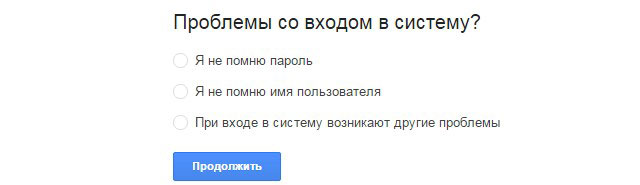
Lát egy oldalt, amelyen kiválaszthat egy problémát, amely aggaszt: elfelejtett jelszó vagy felhasználónév. Ha meg akarja változtatni a jelszót, akkor a rendszer felkéri a személyes név megadására google cím e-maileket és egyéb információkat, amelyekre emlékszik vagy már írt le.
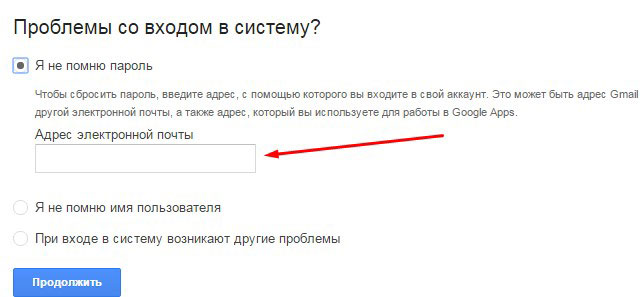
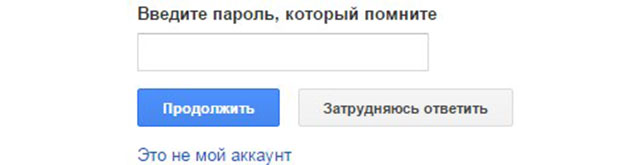
Ezután, ha csatolták a fiókjához mobil szám, két lehetősége van: SMS üzenet vagy telefonos hívás ellenőrző kóddal. Ezek a lehetőségek nem valósíthatók meg azok számára, akik elvesztették a hozzáférést a mobiltelefonhoz vagy korábban még nem csatlakoztak.
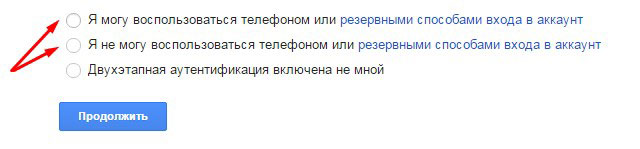
A következő oldal, amelynek előtte kell megnyílnia, javaslatot tartalmaz a hozzáférés visszaállítására a biztonsági másolaton keresztül e-mail cím. Ha hozzáfér hozzá, kattintson a "folytatás" gombra. Ha nem, válassza az alábbi „válaszoljon néhány kérdésre” lehetőséget, és töltse ki a megnyíló jelentkezési űrlapot.
Különleges forma a hozzáférés helyreállításához
Miután értesítette arról, hogy nincs lehetősége a hozzáférés visszatérésére cellás vagy tartalék címen keresztül, újabb lehetőség nyílik meg az Ön számára. Ez lehetővé teszi a gmail visszaállítását ezen adatok nélkül. Itt jön a mentés különleges forma.
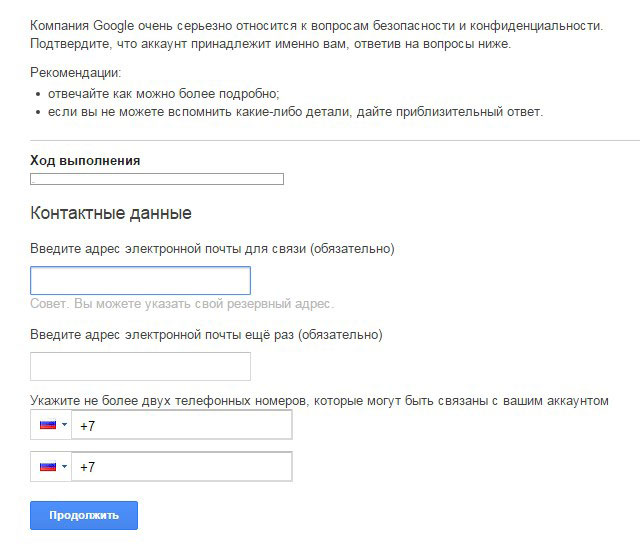
Itt meg kell adnia egy személyes e-mailt és még néhány további adatot. Közülük: dátum utolsó látogatás mail (hozzávetőleges lehet), a levél létrehozásának dátuma (hozzávetőleges is lehet). Ezután meg kell válaszolni egy speciális kérdést, amelyet a felhasználók személyesen állítanak fel, valamint a kérdésre adott választ.
Legfeljebb 5 címet adhat meg, amelyekkel a leggyakrabban kapcsolatba lépett e-mailen keresztül, valamint a levelekhez kapcsolt Google-szolgáltatásokat. A folyamat felgyorsítása érdekében fel kell tüntetni a használat megkezdésének hozzávetőleges dátumait. Annak érdekében, hogy ez a módszer hatékony legyen, próbáljon a válaszokat a lehető legkomolyabban és helyesebben venni.
Ez a módszer nem kényelmes, mivel a folyamat egésze határozatlan időt vesz igénybe. Az ellenőrzés végén a megadott postafiók felveszi Önnel a kapcsolatot. Ha tévesen ad meg bizonyos adatokat, akkor a rendszer kéri az űrlap újbóli kitöltését. A legjobb, ha elküldés előtt többször ellenőrzi az adatokat, és megváltoztatja a pontatlanságokat, elkerülve ezzel a nehézségeket a jövőben.
Amikor a hozzáférést helyreállítják, és egy kevés szabad idő megjelenik, akkor gondolkodhat a szakmai és pénzügyi kilátásokról. Tudja, mennyi a kereslet az embereknél, akik társadalmi csoportokat vezetnek és általában a hálózaton dolgoznak? Számos olyan tevékenységi terület található, amelyekkel az emberek extra pénzt keresnek, vagy folyamatosan dolgoznak a hálózatban. Van egy meglehetősen hasznos projekt, ahol megtaníthatják bizonyos tevékenységi területeket. Vele lehet lásd itt.
A cikk véget ér. Lehet, hogy érdekes is lesz róla közzétenni. Remélem, hogy a közzétett információk hasznosak voltak. Az információk hasznosságát ki lehet értékelni, és feliratkozhat a frissítésre az alábbi űrlapokon.
Gyakran kiderül, hogy a felhasználó valamilyen oknál fogva elfelejti a jelszavát google fiók. Ez természetesen lehetetlenné teszi bármelyik használatát google szolgáltatások (beleértve a Gmailt is) azon a fiókon keresztül, ahonnan a jelszó elveszett. De még a körülmények ilyen kombinációja esetén sem kell pánikba esnie és feltennie mindenkinek a kérdést: „Mit kell tennem, elvesztettem a Google-fiókom jelszavát?”, Mivel a helyreállítása egyszerű feladat. A lényeg az, hogy ismerje a műveletek helyes sorrendjét. Ebben a cikkben fogjuk leírni.
Ha nem emlékszik egy Google-fiók jelszavára, akkor a Google Fiók-helyreállítási szolgáltatás, azaz a fiók-helyreállítási szolgáltatás fog segíteni. Itt kapsz részletes utasítások fiókjának visszaállításához. A Google mindent megtesz annak érdekében, hogy minden felhasználó, és különösen a kezdők megértsék kézikönyveiket, így a szolgáltatás általában nagyon hatékonyan oldja meg a leírt problémát.
Az összes fiók-helyreállítási műveletet végrehajtják ezen az oldalon . Ha erre a linkre kattint, akkor helyreállíthatja gmail fiók telefonon vagy biztonsági másolaton postafiók. Ha a fiók regisztrációja során nem határozta meg a tartalék dobozt és a telefonszámot, akkor számos kérdésre meg kell válaszolnia. Ezeknek a kérdéseknek köszönhetően a Google meghatározza, hogy a Gmail-hozzáférést visszaállító felhasználó rendelkezik-e a postafiókkal. Ha bizonyítani tudja, hogy a postafiókja, akkor telepítheti új jelszó az e-mailbe.
Ne felejtse el, hogy ha nem tudja, hogyan kell helyreállítani Gmail-fiókját, akkor semmiképpen sem vegye igénybe az internetes oldalak szolgáltatásait, mivel ez fiókja végleges letiltásához vezethet. Szigorúan kövesse az utasításokat, és sikerrel fog járni!
Jelszó helyreállítása
A postafiók regisztrálásakor megadta a telefonszámot vagy a tartalék postafiókot.
Először beszéljünk arról, hogyan visszaállíthatja a jelszavát Gmail-fiókjából, ha nagyon körültekintő felhasználó, aki a regisztráció során megadta a telefonszámot vagy a tartalék postafiókot.
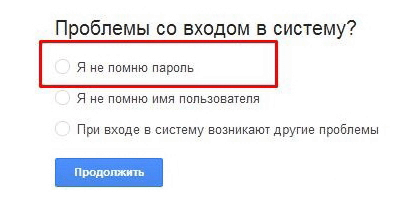
Jelölje meg az elemet "Nem emlékszem a jelszóra", majd adja meg a címet elektronikus levelezés a megfelelő mezőben.
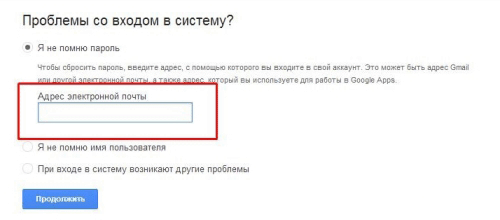
Megjelöljük a telefonszámot. A múltbeli számot természetesen csatolni kellett a számlához.
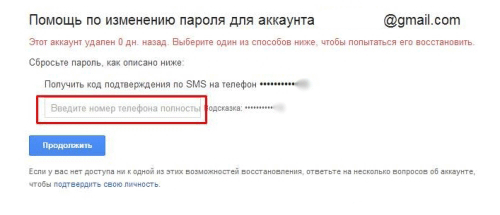
Az SMS-ben kapott visszaigazolási kódot jelezzük.
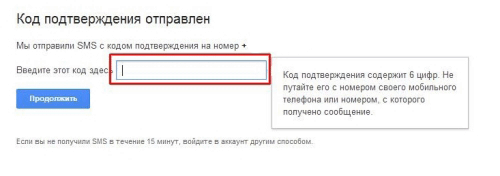
Beállítunk egy új jelszót, és megerősítjük a második mezőben.
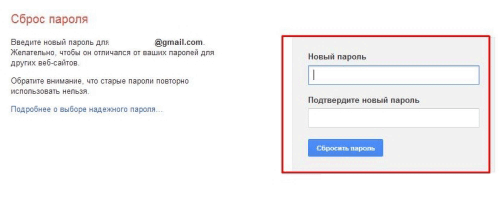
Nyomógomb "A helyreállítási adatok ellenőrzése" és jelölje meg az újonnan beállított új jelszót.
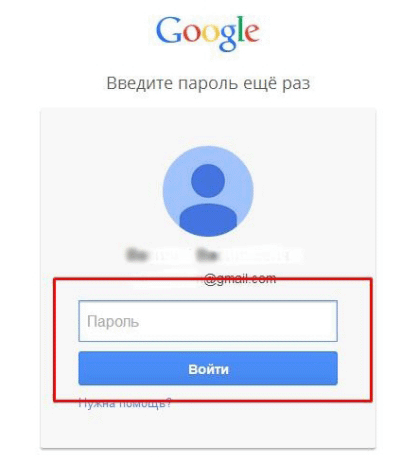
Ne feledje, hogy a fiók helyreállításának nem kell lassúnak lennie. Hosszú idő elteltével már nem lesz lehetősége gmail-fiók helyreállítása!
"Elfelejtettem gmail jelszó és sürgősen hozzáférned kell hozzá! ”Ugyanaz a probléma, igaz? Ne aggódj. Kétféle módon állíthatja vissza elfelejtett Gmail jelszavát.
1 elfelejtette a gmail jelszavát? A Google segíthet visszatérésben
1. lépés Nyissa meg a Gmail-fiók bejelentkezési képernyőjét, kattintson a „Nem tudom elérni a fiókját?” Linkre, az ábra szerint.
2. lépés Válassza ki a problémát: Elfelejtettem a jelszavam. Ezután írja be a használt felhasználónevet google bejelentkezés. Lehet, hogy a Gmail-címe, vagy lehet egy másik, a fiókjához társított e-mail cím.
3. lépés Írja be a captcha-t a folytatáshoz.
4. lépés Három lehetőséget fog kapni az elfelejtett Gmail jelszó visszaszerzéséhez: kérjen ellenőrző kódot a telefonjára,fogadja el szöveges üzenetben vagy telefonon, válasz erre titkos kérdésvagy szerezze be a jelszó-visszaállítási linket a másodlagos e-mailhez.
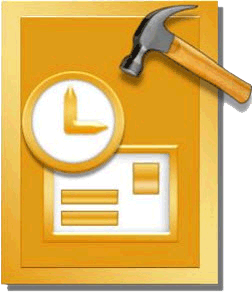
- Az összes tartalom, például e-mailek, mellékletek, névjegyek, naptárak, feladatok, megjegyzések és naplók helyreállítása a sérült Outlook PST-ből
- magatartások mély vizsgálat és keressen helyrehozható adatokat a súlyosan sérült PST fájlokban
- Titkosított és jelszóval védett PST fájlok helyreállítása, adatok helyreállítása jelszóval védett fájlokból
- Lehetővé teszi a felhasználók számára, hogy mentés előtt megtekinthessék a helyrehozható elemeket
- Lehetővé teszi a visszaállított levelek PST, EML, MSG, RTF, HTML és PDF formátumban történő mentését
- támogatja: Windows 10/8/7 / XP / Vista, MS Outlook 2016, 2013, 2010, 2007, 2003, 2002 (XP) és 2000.
2 a Gmail jelszó-kereső eszköz segítségével helyreállíthatja az elfelejtett Gmail jelszavakat
Elfelejtette Gmail-jelszavát, de a hivatalos módszerrel nem kapta meg? Ez még nem a világ vége. A jelszókeresővel továbbra is vissza lehet szerezni: Wondershare WinSuite 2012. Valójában, amikor bejelentkezik a Gmailbe, számla és a jelszó automatikusan megjegyezte a számítógépén található regisztrációt vagy merevlemez. Ez az erős jelszó A finder Gmail három lépésben segít visszaállítani a Gmail jelszavát, függetlenül attól, hogy a Windows 10/8/7, XP vagy a Windows más családi verzióit használja-e.
1. lépés: Futtassa a programot, és keresse meg a jelszó / kereső gombot
Amikor megkapja a programot, telepítse és futtassa a számítógépen, majd lépjen a jelszó menübe és a Finder gomb tetejére. Megkapja az interfészt az alább látható módon. Kattintson a „Jelszó kereső” elemre az elfelejtett Gmail jelszó megtalálásához.
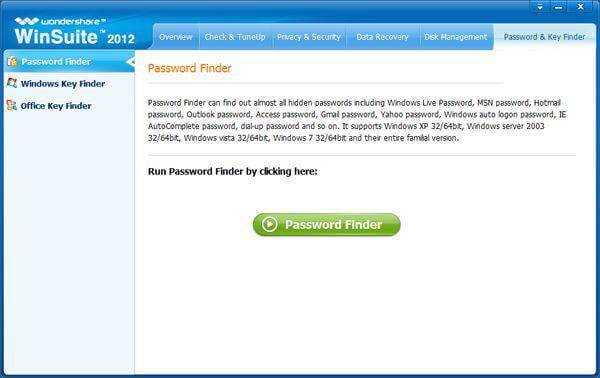
2. lépés: Válassza ki a Gmail / Google Talk jelszavát
A jelszókereső lehetővé teszi a jelszavak megtalálását Windows élő Azonosító, az Outlook, az Access, a Gmail, a Yahoo mail stb. Válassza a "Gmail / Google Talk jelszó" lehetőséget, és lépjen a "Tovább" elemre.
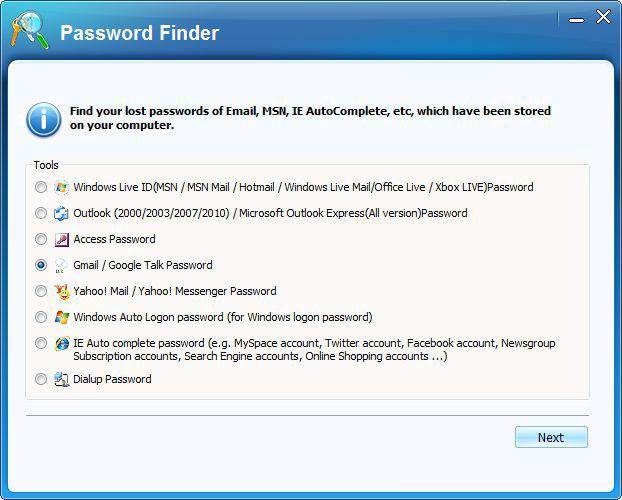
3. lépés. Keresse meg elfelejtett Gmail jelszavát
Gratulálunk! Elfelejtett jelszó A Gmail itt található és jelenik meg. Írhatja vagy exportálhatja számítógépére.
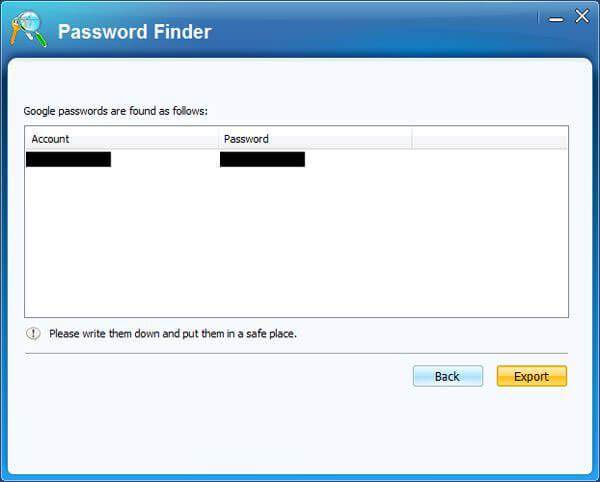
Megjegyzés: Nem engedélyezett egy másik Gmail jelszó helyreállítása, ha nincs engedélye ettől a személytől. Ezt az eszközt CSAK a tulajdonosok használhatják saját Gmail-fiókjaik visszaállítására, amikor elfelejtették vagy elveszítették Gmail-jelszavukat.




